Win7系統自帶的便箋怎么用?
相信會有很多Win7系統用戶并不知道,Win7系統是自帶著便簽工具的。它的界面簡潔干凈,功能種類齊全。那么Win7系統自帶的便簽工具,在哪里呢?要怎么使用。跟隨小編來瞧瞧吧!
操作步驟:
1、首先我們可以從開始—所有程序——附件中打開便箋;
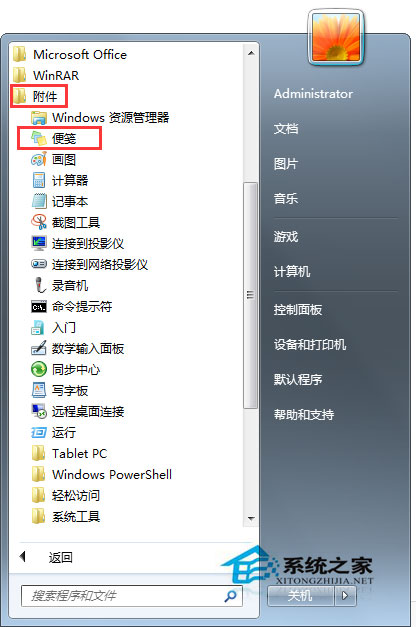
2、當我們創建一個新便箋貼后,會在屏幕上顯示,我們可以在其中輸入內容;
3、在之后電腦開機后該內容也會同時啟動并顯示在屏幕上以達到提示的效果。

4、點擊加左上角加號可以保存編輯的便箋然后又新建一個便箋;
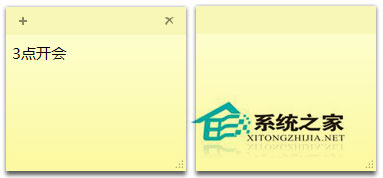
另外,“便箋” 小工具還是一個很酷的文字格式編輯器,可實現文字排版,如果對“便箋”小工具文字格式編輯排版方法感興趣的話,請來看看下面:
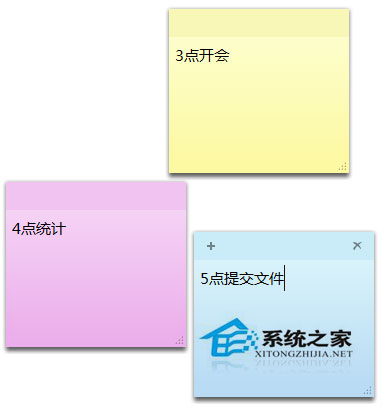
Ctrl + B:加粗
Ctrl + D:刪除便箋
Ctrl + E:居中對齊
Ctrl + I:斜體
Ctrl + L:左對齊
Ctrl + N:創建新便箋
Ctrl + R:右對齊
Ctrl + T: 給文字添加刪除線
Ctrl + U:給文字添加下劃線
Ctrl + Shift + A:(選中文字)切換字母大小寫
Ctrl + Shift + L:添加項目符號和編號(多按幾次會出現不同的符號)
Ctrl + Shift + 《:(選中文字)減小字號
Ctrl + Shift + 》 :(選中文字)增大字號
Ctrl + = :(選中文字)變為下標
Ctrl + Shift + = :(選中文字)變為上標
Ctrl + 1:選中多行后,按此快捷鍵設置行距為單倍行距
Ctrl + 2:選中多行后,按此快捷鍵設置行距為雙倍行距
Ctrl + 5:選中多行后,按此快捷鍵設置行距為1.5倍行距
以上就是Win7系統自帶的便簽工具的位置和使用方法了。如果在便箋上記錄了重要數據,記得對這些文件做好定期的備份,便箋內容的保存路徑:%APPDATA%MicrosoftSticky NotesStickyNotes.snt。
相關文章:
1. Win8設置同時顯示多個時區時間技巧2. centos7使用docker部署gitlab-ce-zh應用詳解3. Win11 USB接口不能用怎么辦? Win11電腦USB接口沒反應的解決辦法4. 統信UOS系統怎么關閉? uos關機的多種方法5. 統信UOS家庭版開始內測 無需分區全自動安裝6. 在vmware虛擬機中安裝Linux系統CentOS7詳細教程7. deepin20桌面圖標樣式怎么修改? deepin更換圖標主題的技巧8. CentOS 6.6系統怎么安裝?CentOS Linux系統安裝配置圖解教程9. 銀河麒麟操作系統(KyLin)常用問題及解決方法10. CentOS7中無法找到pci find device函數的解決方法

 網公網安備
網公網安備